Splice ビデオ エディター: 機能、長所、短所を詳しく解説 [2024 年レビュー]
Splice Video Editor は、さまざまなビデオ編集オプションを備えた Android および iPhone 対応アプリです。現在、プロ並みのビデオが大量に公開されているため、Splice Video Editor が最高のビデオ編集機能を提供できるかどうか疑問に思う人もいるでしょう。このエディターのすべてを評価できるように、この記事では機能、長所、短所をレビューします。さあ、これ以上苦労せずに、Splice Video Editor のレビューを探索する旅を始めましょう。
ガイドリスト
Android/iPhone の Splice ビデオ エディター アプリの全機能 Windows/Mac 向け Splice Video Editor の代替アプリトップ 3 Splice ビデオ エディター アプリに関するよくある質問Android/iPhone の Splice ビデオ エディター アプリの全機能
Splice Video Editor でサポートされている機能、長所、短所について詳しく説明する前に、まずこのツールの簡単な説明を読んで、このツールについての背景を少し理解してください。Splice Video Editor は、Android および iOS デバイス用に作成されたアプリです。さまざまなエフェクトを使用してビデオを強化できる、豊富なビデオ編集ツールを提供しています。一部の機能では、タイトルやトランジションを追加したり、ビデオの速度を調整したり、サイズを変更したりできます。
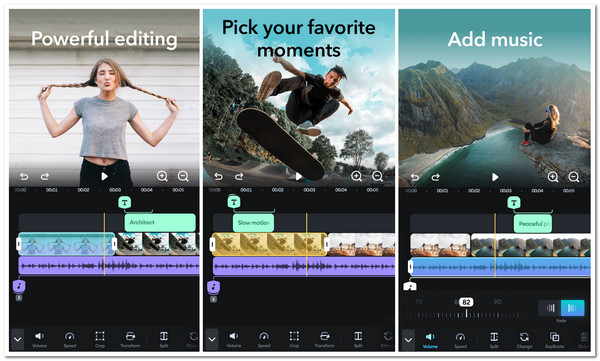
さて、いよいよ Splice Video Editor の機能、長所、短所を比較検討する旅を始めるために、以下の優れたビデオ編集機能のいくつかをチェックしてみましょう。
Spliceビデオエディタアプリケーションの機能
- ツールに組み込まれたトリマーとクロッパーを使用して不要な部分を削除し、クリップの中央のシーンを強調表示できます。
- ビデオにバックグラウンド ミュージックを追加するために利用できる、豊富な音楽ライブラリを提供します。iTunes から音楽を追加することもできます。
- ビデオ クリップと画像の間に適用できるトランジションをサポートします。これには、スワイプ ダウン、クロスフェード、ハニカムなどが含まれます。
- 各クリップにエフェクトを適用できるオプションが組み込まれており、さまざまなフィルターやビデオ速度オプションが含まれます。
- Instagram、TikTok、Facebook、YouTube などのさまざまなソーシャル メディア プラットフォームと統合されており、編集したビデオを共有できます。
これらは、Splice Video Editor でサポートされているビデオ編集機能の一部です。これらの機能以外にも、テキストの追加、クロマキーによる背景の削除、Ken Burns エフェクトによるクリップのアニメーション化などが可能です。これで、このアプリは有望で、ニーズに対応できると言えるかもしれません。しかし、検討プロセスはそこで終わりません。Splice Video Editor アプリの長所と短所を以下に示します。これらを参考にして、このアプリに関する最終的な洞察と結論を導き出してください。
- 長所
- 使いやすいビデオ編集機能を備えた直感的なインターフェースを提供します。
- 編集者として必要な基本的なビデオ編集機能をすべてサポートします。
- さまざまなビデオエディターの作品をご利用いただけます。
- さまざまなソーシャル メディア プラットフォームと統合されているため、すばやく簡単に共有できます。
- 出力に痕跡は残りません。
- 気を散らすような広告があちこちに散らばっていません。
- 短所
- デスクトップ ツールと比較すると、トランジション、エフェクト、その他の編集オプションが制限されます。
- ライブラリで提供されている音楽に関して著作権の問題が発生する可能性があります。
- 突然クラッシュしたり遅延が発生するため、長いビデオを編集するための信頼できるアプリではありません。
以上です!これが Splice Video Editor アプリの長所と短所です!ご覧のとおり、このアプリは優れたビデオ編集エクスペリエンスを提供します。サポートされているインターフェイス、機能、他の人の作品を自由に使用でき、透かしや広告がありません。ビデオに思い描いたエフェクトを提供してくれることを望むまで、それは続きません。それとは別に、長いビデオを編集するときのこのアプリの安定性はかなり気になります。著作権の問題が発生する可能性があるため、サポートされている組み込みの音楽ライブラリを使用することをためらうかもしれません。
Windows/Mac 向け Splice Video Editor の代替アプリトップ 3
1. 4Easysoft トータルビデオコンバータ (Windows/Mac)
Splice Video Editorの代替品トップ3のラインナップの最初のツールは 4Easysoft トータルビデオコンバータこのプロフェッショナル ツールには、ビデオに変更を加えるために使用できるさまざまな編集機能をサポートする MV メーカーが搭載されています。さまざまなグラフィック効果とバックグラウンド ミュージックを備えたテーマのライブラリを提供します。さらに、回転、クロッパー、トリマーなどの基本的な編集オプションも装備されています。さらに、編集中に問題なく、さまざまなビデオ クリップや画像の組み合わせによる長いクリップを追加することもできます。これらは、このツールの強力な機能のほんの一部です。さらに詳しく知りたい場合は、以下のリストをご覧ください。

ビデオの見た目を変更したり強化したりするための美しいエフェクトとフィルターのライブラリ。
開始タイトルと終了タイトルを追加し、オーディオのフェードイン/アウトとループを備えたオーディオ トラックを適用します。
ビデオ形式、解像度、品質、フレーム レートを変更するための出力調整オプション。
ビデオエンハンサー、マージャー、スピードコントローラー、カラー補正などを含む強力なツールボックス。
2. Shotcut (ウィンドウ/Mac)
Splice Video Editorの代替ツールとして使用できるもう1つのツールは ショットカットこのツールは、Splice Video Editor と同じ基本機能もサポートしています。トリマー、ローテーター、クロッパー、オーディオとビデオのスピード ランプなど、さまざまな基本機能があります。また、ビデオの外観を変更するために使用できる多くのフィルターもサポートしています。これらのフィルターには、ビデオ スコープ、オブジェクト モーション トラッキング、360 度ビデオ フィルター、クロマ キーなどが含まれます。このツールには、Splice と比較して多くの機能が搭載されていますが、ビデオ トランジションも少なく、同等のツールよりも直感的ではありません。
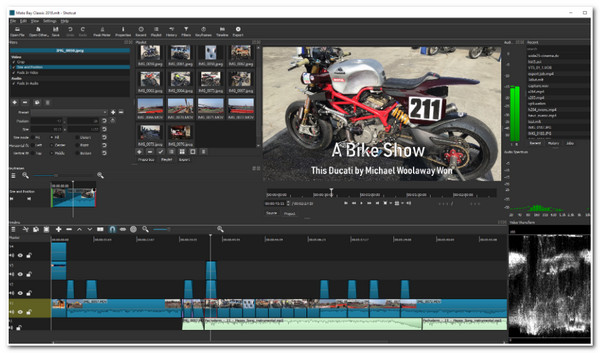
3. Microsoft フォト (ウィンドウ)
このラインナップの最後のSplice Video Editor代替ツールは マイクロソフトフォトこの Windows 互換ツールは、Splice のビデオ編集ツールのほとんどもサポートしています。テキストのカスタマイズ、トランジション、バックグラウンド ミュージックのライブラリを提供します。さらに、回転、トリマー、テーマなどの基本的なビデオ編集機能もサポートしています。このツールは、さまざまなテキスト アニメーションと基本的なトランジションが組み込まれているため、さらに興味深いものです。ただし、このツールはいくつかのテンプレートしか提供しておらず、組み込みのクロッパーはありませんが、Splice よりもはるかに使いやすいです。
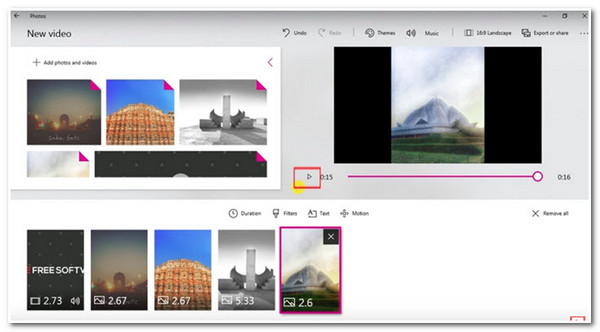
パート3: Spliceビデオエディターアプリに関するよくある質問
-
Splice Video Editor は無料で使用できますか?
はい、Splice Video Editor ツールは無料です。Google Play と Apple Store からダウンロードしてインストールし、無料でアプリを使用できます。
-
PC用のSpliceビデオエディターはありますか?
いいえ、Splice Video Editor は Android および iOS プラットフォームでのみ利用可能です。開発者はこのアプリのデスクトップ/ラップトップ バージョンを作成していません。
-
Splice Video Editor で提供されているすべてのオーディオを無料で使用できますか?
アプリのオーディオ ライブラリで提供されているすべての音楽を無料で使用できます。ただし、アプリのオーディオ ライブラリにある音楽の 1 つをビデオで使用してソーシャル メディアに投稿すると、著作権の問題が発生する可能性があります。
結論
以上です。Splice Video Editor のレビューと、3 つのベスト代替ツールです。この投稿の Splice Video Editor のレビューを読み終えたので、おそらく、このツールがすべてのビデオ編集ニーズに対応できるかどうかの評価は完了したことでしょう。Splice ではビデオ プロジェクトの要件に対応できないと思われる場合は、4Easysoft Total Video Converter ツールをお勧めします。このツールの高度でありながら使いやすいビデオ編集機能により、思い描いたビデオを確実に実現できます。このツールのサイトにアクセスして、詳細をご覧ください。


